Hogyan készítsünk egy képet átlátszó Photoshop fotó-abc

Örülök minden újra, és látni az oldalakon blogunkat!
Hogyan készítsünk egy képet átlátszó Photoshop? Ez a kérdés elég gyakran. Ezért továbbra temuoformlenie fotók Photoshop. de ezúttal egy kicsit bonyolultabbá és egy egyszerű kollázs. Ma helyezi a háttérben több példányban ugyanazt a fotót, mindegyikkel lehet részben átlátszó és süt át egymást, azaz nauchimsyadelat fotó átlátszó. Ha már elsajátította ezeket az egyszerű lépéseket a Photoshop, akkor ezen a módon a kezét fotó lesz igazán eredeti és egyedi (annak ellenére, hogy mi fog használni az egyik legegyszerűbb módja, hogy díszíteni a Photoshopban), mert egy ilyen terv, amelyhez megvitatják a mai napig minden alkalommal, amikor megkapja teljesen más eredményeket, sőt, talán azok, melyek igazán nem számítottam. Kíváncsivá?
A cikk elolvasása után, akkor megtanulják, hogyan kell egy fotót átlátható és kap a képességek, amelyek hasznosak lesznek létre kollázsok, csatlakozva több kép egymás, és ennek eredményeként a feldolgozás fotók Photoshop lesz az Ön számára egy nagyon egyszerű, akkor lelkesen létrehozhatják saját kis remekművek, amelyet azután könnyen adja meg szeretteit, minden alkalomra. Ezek a képességek is segít, és a vállalkozás, ha meg kell, hogy minden kép átlátszó annak későbbi felhasználásra a saját honlapján, a könyvek, dokumentumok, prezentációk, stb
Hogyan készítsünk egy képet átlátható Fotoshope.Oformlenie fotók Photoshop egyszerű kollázs több azonos és átlátható fotók
Egy korábbi cikkünkben leírt, hogyan lehet egy egyszerű háttér és őt terheljék a fotót. Remélem elolvassa ezt a cikket, amely leírja, hogyan távolítsa el a zárat a réteget, hogy egy egyszerű háttér segítségével töltse, változtassa meg a képek méretét, mozgassa a képet a háttérben, bárhova helyezheti, és egy hurok. Azt is remélem, hogy megértette az egész, és akkor sikerülni fog. Ha nem, akkor először is, biztos, hogy figyelmesen olvassa el az előző cikket, ellenkező esetben előfordulhat, kérdése van, hogyan kell csinálni az egyszerű műveleteket kell most, és mi újra leírni már nem.
Regisztráció, amit a múltkor, elég egyszerű, de elegáns. De ahhoz, hogy Fotódat egyre érdekesebb, vagy egyedi, adjunk hozzá néhány egyszerű lépésben. És ma zaymomsya részben egymás melletti képek egymásra, és játszani a világosság képeket. Ennek eredményeként, akkor hozzon létre egy nagyon érdekes és egyszerű kollázs.
1. Először is megnyitjuk a kívánt képet. Mi továbbra is használja ugyanazt a képet, mint az utóbbi időben, de hozzátette, elég érdekes multiplikátor hatás, illetve a hatása „ikrek”.
2. Hozzon létre pontosan ugyanaz háttérben sötét kék színű. Ne felejtsük el, hogy távolítsa el a zárat, ha látod őket az ablakban a lapok „Rétegek” / „History” (lásd az előző cikket, amely leírja, hogyan kell eltávolítani a zár). Ismét csak emlékeztetni, hogy a zár megjelenik a lapon „Rétegek”.
Vagyis, mi továbbra is használhatja a két kép, amit vette alapul utoljára. Aztán csináltunk egy háttér kitöltés, áthaladva a lap „Rétegek” a „New Fill Layer” => „Color ...”, amely már kiválasztotta a színt és árnyalatot (lásd előző cikk). Ma, azt javasoljuk, hogy próbálja meg egy másik lehetőség, egy másik módja, amely ahhoz vezet, hogy ugyanazt az eredményt. Talán tetszeni fog tovább.
Mivel előtted már nyitva két kép, eleinte csak abban az esetben, kattintson a fehér kép (a háttérben), hogy az aktív (munka), és ez nem véletlenül úgy, hogy kitöltötte a szín nem a háttérben, és a fotót. Még ha ez megtörténik, ez nem ijesztő. Bármikor Az előző művelet visszavonásához az ablakban a jobb oldalon, az úgynevezett „Layers” / „History” gombra kattintva a lap „History”, kattintson a műveletet meg kívánja szakítani, és törölje azt. Csak légy óvatos, amely a két kép dolgozik. Ha korábban dolgozott együtt a portré, majd költözött, hogy töltse ki, majd végül akkor töltse portré, és nem a háttérben.
Csak próbálja meg poklikat a háttérben, majd a fotót, és nézni, ahogy az ablakot füles „Rétegek” / „History”. Rajta lesz a mini-image vagy a háttér, vagy, illetve a portré.
Példaként nézd meg az alábbi képet. Felhívjuk figyelmét, hogy az ablak jelenik meg a portré mini-fotó egy portré, nem a háttérben. Oh-oh-oh. Légy óvatos! Most akkor töltse ki a portré.
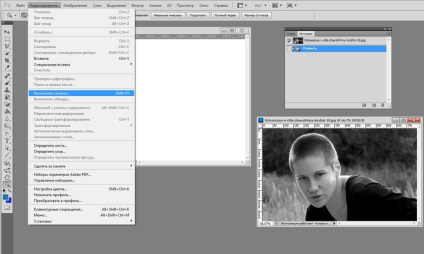
Csak meg kell győződnie arról, hogy a jobb oldali ablakban megjelenik egy mini-kép a háttérben. Most minden rendben van:
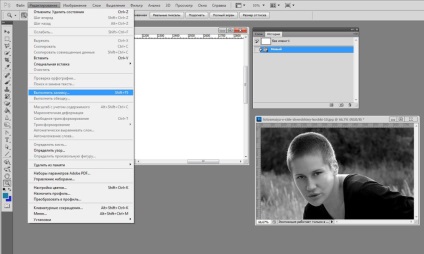
Kattintsunk a felső sorban a lap „Edit”, ami megy a vonal „Fill ...”, ismét kattintson rá ...
És mi lesz az új ablak, ahol megy a nyíl, és válassza a „Color ...” a felső sorban:
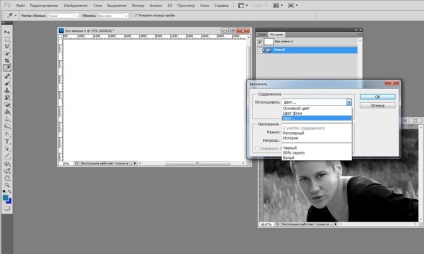
Kattintson a lehetőséget „színes”, és megnyitja egy másik ablakban előttünk, hol vagyunk éppen, valamint az utóbbi időben, válasszon háttérszínt.
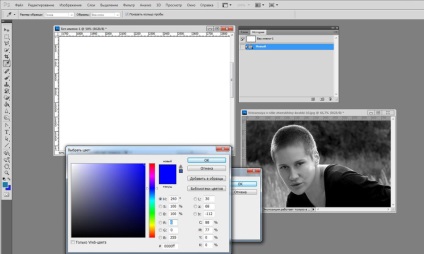
Láthatjuk, hogy mindkét módszer gyakorlatilag azonos. Használja a módszert, hogy tetszik.
Ha már kiválasztotta a színt, és azt szeretnék, hogy nem pontosan ugyanaz a háttér, az ablak kell kiválasztani, hogy nyissa meg a „Color ...” és „Háttérszín” és kattintson az „OK”, és akkor automatikusan háttérben tölti a szín úgy döntött, az utolsó alkalom.
Most már a két legfontosabb eleme, hogy fogunk dolgozni - két kép: egy sötét kék háttér és a portré:
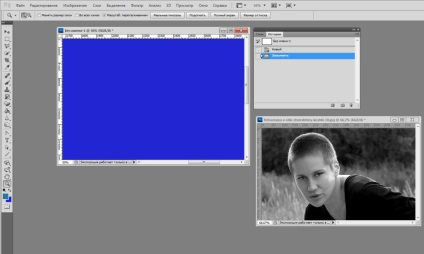
3. Ne felejtsük el, hogy szükség van egy aktív „Move” eszköz (V) húzza, kicsinyítés / nagyítás, forgatás képek, amelyek már tárgyalt egy korábbi cikkben. Kezdetben, csökkenti a fényképet, hogy könnyebb vele dolgozni, és mozgassa (a részleteket lásd a korábbi cikkben), és erősítse meg a csökkenés, ha rákattint a négyzetet végén a legfelső sorban.
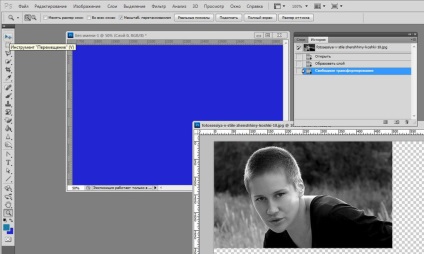
4. Ez lehet egy kicsit forgatni a fénykép felett mozgó görbe nyíl, és akkor biztos, hogy erősítse meg a mozgásban, vagy kapcsolja kattintva a négyzetet végén a legfelső sorban. Most húzza a képet a háttérben. Ehhez tartsa lenyomva az egér és a fényképek egyszerűen húzza a háttérben. Vegyük észre, hogy maga a kép, mint volt, és maradt ugyanazon a helyen, és a doboz a jobb (ahol a háttér most jelenik réteg), egy új réteget a portré, amelyek meghatározzák a tetején a háttérben:
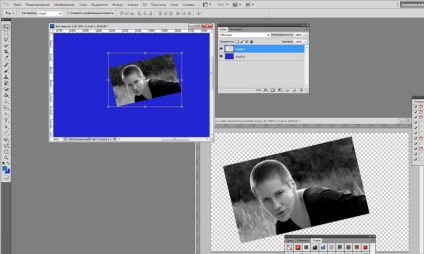
5. Most ismét húzza a portré a háttérben, és így ismételjük háromszor. Összesen mi lesz négy kép egyetlen háttérben. Ha húzza a képet, az úton, nem rohan. Megragadta kép, mozgás, de ne engedje el az egér gombját egyszer, várjon néhány másodpercig, majd engedje el. Kapsz valami ehhez hasonló:
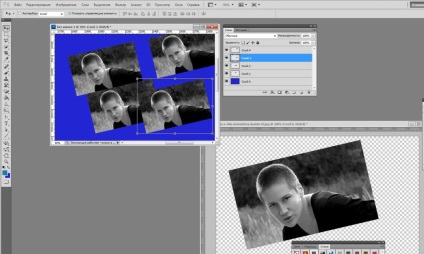
Kérjük, vegye figyelembe, hogy újra nyitva hagyott ablakon „Rétegek” mi volt több réteget, ami kell dolgozni egy kicsit.
6. Ahhoz, hogy megértsük, hogy az ilyen rétegek ablakban kattintson a képre a jobb fül „Rétegek” első 1 réteg, akkor állni a portré, ami fekszik az első (legalsó) réteg fogja meg az egérrel, és annak poperemeschayte a háttérben, és akkor azonnal láthatjuk, hogy az alatta fekszik a háttérben, és a másik három képek találhatók rajta. Ismételjük meg ugyanezt a második réteg: aktiválja a 2 réteget, kattintson rá, poperemeschayte portré a háttérben, és ha egyszer megérted, hogy hol és hogyan helyezkedik el. Most már megvan a fénykép több páros klónok.
7. Most kell kitalálni, hogyan lehet egy fénykép átlátszó. Ahhoz, hogy a sorsolás képek az érdekes lépés a hatás végül, hogy a legfontosabb - módosíthatja az átláthatóságot mind a négy kép. Ehhez kattintson az egyes réteg lap „rétegek” az ablakban a jobb és a változás az átláthatóság növelésével, például kattintsunk először a „Réteg 1” (ez lesz az alsó réteg), és állítsa be egy kicsit magasabb a „fényelnyelés” sort, mondjuk, 30% . Ez azt jelenti, hogy a fénykép lesz átlátszatlan 30%, vagy, illetve 70% átlátszó. Minél alacsonyabb a százalékos érték, annál átláthatóbb is a kép.
Van egy másik út. Ugyanebben az ablakban, kattintson a nyílra a számot, és csúszka meg nem jelenik, hogy tudja mozgatni a bal és jobb, és akkor tisztán látni, hogyan kell változtatni a kép átláthatóság:
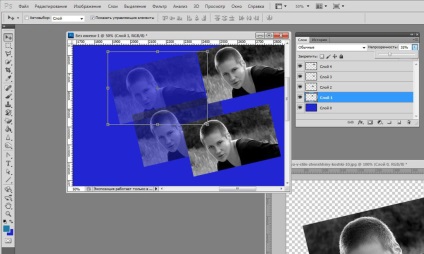
Ezután kattintson a "Layer 2" -, és állítsa be 45% "Layer 3" - 60%, és a "Layer 4" - 80%. Fényképek fog változni, és egészen más lesz:
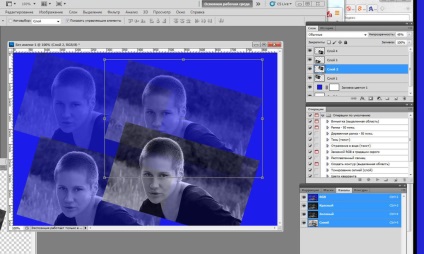
Persze, lehet kísérletezni különböző fokú átláthatóság és állította be az értékeket.
Te magad látni fogja a példáját a fotók a képek vannak egymásra különböző fokú átláthatóság, így mindig szem előtt tartani, hogy a képek átlátszó egy bizonyos mértékig, és süt át egymást. Tehát, egy kis átlátszó felső réteg a 80-90% gyakran nagyon előnyös, hogy vizsgálja meg, de lehet, hogy a felső réteg és a 100% -ot, akkor lesz átlátszatlan, illetve az alsóbb rétegek keresztül nem fogsz látni.
Most már tudja, hogyan kell egy fotót egy átlátható, és meg kell feltétlenül tisztán a munka tantétele rétegek és a változás az átláthatóság a fotó.
8. És végül, felváltva az egyes rétegek ugyanazokat a dolgokat, hogy mi volt az előző cikkben egy fényképpel. Ismételjük az összes azonos lépéseket: válassza ki a réteget (kattints rá), növelje vagy csökkentse a kép, viszont a saját, haladunk a háttérben, saját belátása szerint, azaz Van egy kép a háttérben, hogy saját belátása szerint. Csak emlékeztetni arra, hogy ha megváltoztatja a méretét képek MINDIG tartsa lenyomva a Shift billentyűt. Plusz az egyes fényképek, akkor lehet, hogy egy hurkot (lásd előző cikk). Más szóval, ha már van, hogy megmutassák a kreatív hajlamait és hozza létre saját mini-kollázs.
Azt tanácsolom, hogy mozog képek a háttérben, így sokkal könnyebb lesz, mint ha eredetileg elhelyezett képek egy bizonyos sorrendben, majd egyesíteni őket egy réteget, majd húzza őket egyetlen képpé a háttérben. Vannak olyan pontok, amelyek ebben az esetben nehezebb lenne végrehajtani.
Egy fontos pont, amelyet meg kell figyelni, ha forgalomba a képeket a háttérben. Még az előző képen egyértelműen látható, hogy a képek RÉSZBEN helyezett egymásra, és ahogy ragyog, akkor a felső széle a képek látható képek feküdt az alsó rétegeket. Ami itt fontos? A legfontosabb, hogy győződjön meg arról, hogy az élek nem keresztbe, például egy személy ... Sőt, a kereszteződésekben a fotók és a színe megváltozik. A mi esetünkben, van némi sárgás. Ezért szükséges, hogy mozog az összes képet a háttérben, és helyezze őket a legjobb helyeket, úgy tűntek előnyösebb. Ne félj változtatni és méretben. Kísérlet! Csökkenti, növeli, megfordul, és mozgás! Változás az átláthatósági!
Mi végül is itt vannak a képek, ahol különböző fokú átláthatóság óta használják általam:



9. Amikor befejezte a szerkesztést, mindenképpen egyesíti az összes réteg egy. Ehhez kattints az „Rétegek” a felső sáv és válassza ki a „görbületek”, azzal az eredménnyel, hogy a rétegek egyesülnek. És, persze, a legtöbb akció, amelyet meg kell tenni -, hogy mentse a képet. Legutóbb írtunk arról, hogyan lehet egy vízjelet a Photoshop, vannak részletesen, hogyan lehet átlátszó hátteret, amelyet alkalmazunk, majd a vízjel is. A teljes cikk itt olvasható.
Ha még nem állnak készen, hogy nem a önképzés fizetett tanfolyamok, ha azt szeretné, hogy megpróbálja elindítani a szabaddobást természetesen - ez is egy megoldás, akkor képes lesz arra, hogy tanulni néhány alapjait Photoshop, bár a folyosón egy ingyenes tanfolyamot minden esetben nem lesz elegendő a fejlesztési Photoshop és továbbra is szeretne vásárolni, akkor jó minőségű tudás fizetett természetesen. Mindenesetre, azt javaslom neked, és ebben az esetben a megoldás - új jó ingyenes tanfolyam kezdőknek Photoshop.
- Hozzá több példányban fotók egy egyszínű háttér előtt.
- Vegye fotó átlátszó.
- Megközelítés létrehozását a mini-kollázs kreatív és a kísérlet fokú átláthatóság, a méret és forgása fotókat kell elhelyezni a háttérben.
1. Tudja másik módja, hogy hozzon létre egy monokromatikus háttérbe ki magát.
2. megtanulták, hogyan lehet másolatot fotók és áthelyezni a fotókat a háttérben.
3. Tudod, hogy kell egy képet átlátszó Photoshop.
4. Végül megtanulta, hogyan lehet egyszerű mini-kollázsok. Most már láthatja, hogy a design fotók Photoshop - ez egy pillanat alatt! Mert most is így lesz arra vonatkozó háttérképeket, módosítsa átlátszatianság és helyezze el őket bárhol a háttérben.
5. Persze, akkor ne érintse meg az átláthatóság, a kép és csak szép hely több fotó különböző méretű ugyanazon háttér, és ezáltal egy fotó!
6. Ügyeljen arra, hogy ne a házi feladatot, mert a következő cikkben fogjuk mutatni neked egy másik érdekes lehetőség overlay képeket a háttérben, hogy akkor biztosan élvezni.
